
Aimersoft Filmora Video Editor(Filmora视频编辑器)
v10.1.2 免费版大小:2.95 MB 更新:2021/01/16
类别:视频处理系统:WinXP, Win7, Win8, Win10, WinAll
分类分类

大小:2.95 MB 更新:2021/01/16
类别:视频处理系统:WinXP, Win7, Win8, Win10, WinAll
Aimersoft Filmora Video Editor是一款多功能Filmora视频编辑器,支持创建具有1000多种特殊效果的个性化视频剪辑,提供的滤镜,转场效果,叠加图,声音效果等已嵌入到Filmora视频编辑器中,可以轻松应用于视频,音频或图像;除了内置的免费效果外该程序还提供了一个效果库,用于获取大量的特殊效果,素材和媒体资产;可以在Filmstocks中访问大量的Filmora效果,AE效果,媒体资产等,还可以免费访问系统或Filmstocks中的1000多种特殊效果,一步即可下载效果并将其应用于视频,以类别的形式管理效果!
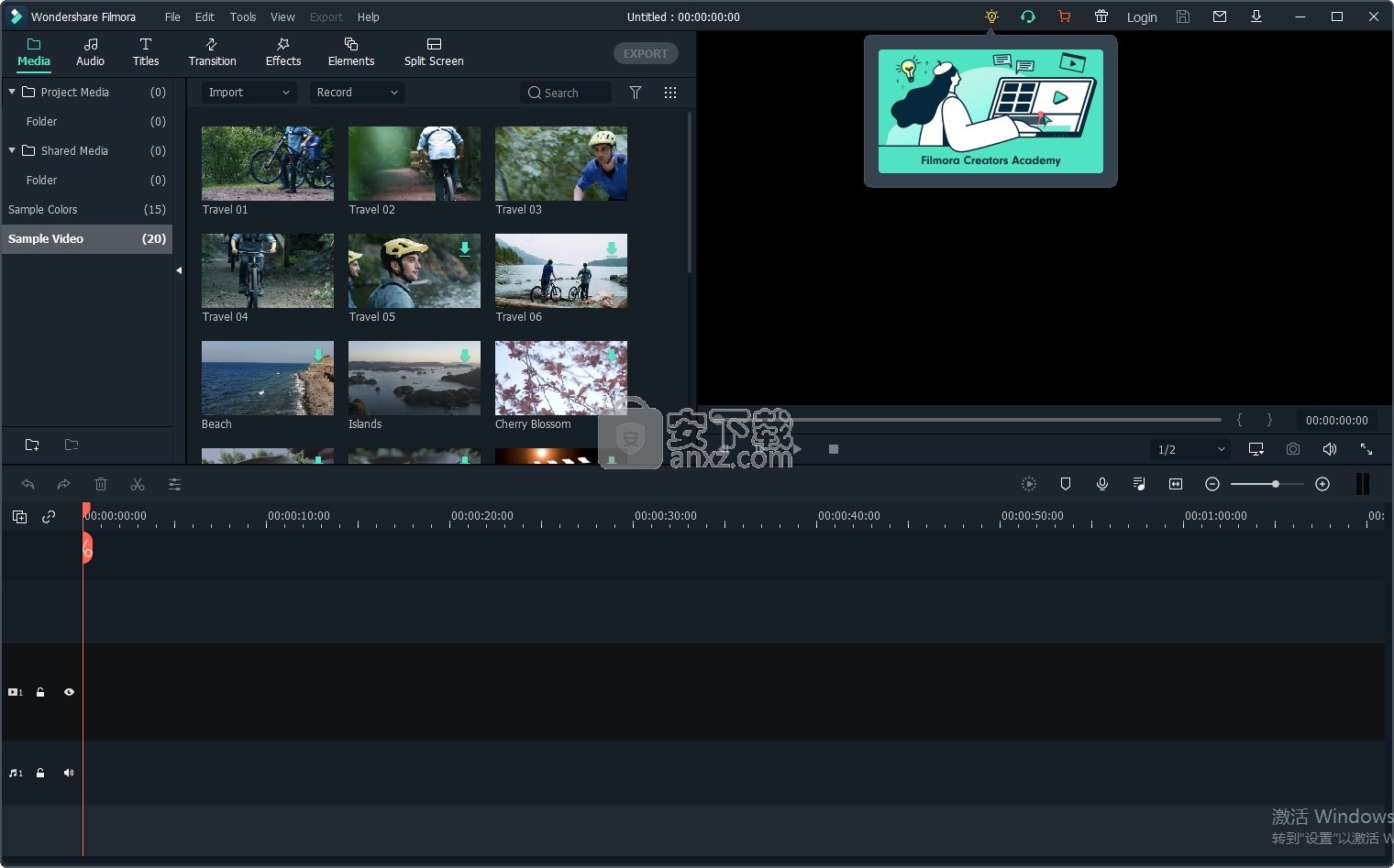
使用默认编辑工具创建电影视频
Filmora Video Editor允许用户像专业人士一样分割,合并,剪切,旋转,编辑视频,音频和图像。
分割,合并视频剪辑,拆分大视频或将视频片段合并为一个。
旋转影片,根据需要任意旋转视频。
速度控制,加快或减慢视频速度以创建快速或慢动作视频。
调整亮度,调整视频的亮度以创建任何样式的视频。
编辑音频,使用修剪,剪切,分割,均衡器,音高等工具自定义音频片段。
调整音量,自由增加或减少视频的音量。
平移和缩放,向视频图像添加平滑的平移和缩放运动。
混音,在一个视频中调整多个音轨。
分离音频,从视频中提取背景音乐并对其进行自定义。
随心所欲地加载和共享视频
Filmora Video Editor支持市场上几乎所有流行的视频,音频和图像格式。
它可以帮助所有人轻松编辑或创建杰作并在任何平台上共享。
导入视频并将其转换为500多种格式
从本地磁盘,相机或电话导入视频,音频和图像,直接从Facebook,Instagram和Flickr下载
然后转换为任何格式,例如MP4,WMV,MOV,AVI,MP3,PNG,GIF等。
导出视频并在任何设备上共享
将视频直接导出为目标设备(包括iPhone,iPad,iPod touch,三星,HTC,摩托罗拉,PSP等)的兼容格式。
将视频上传到网站共享
编辑后,直接在程序中登录到您的社交帐户(例如YouTube,Viemo等),然后上传视频以进行共享。
刻录到DVD光盘,一键式将视频刻录到DVD光盘中以进行保存,共享等。
1、用户可以点击本网站提供的下载路径下载得到对应的程序安装包
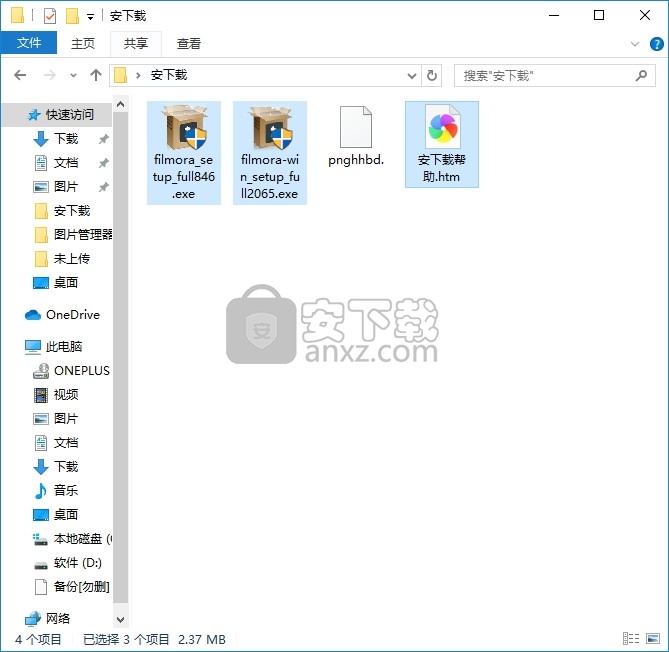
2、只需要使用解压功能将压缩包打开,双击主程序即可进行安装,弹出程序安装界面
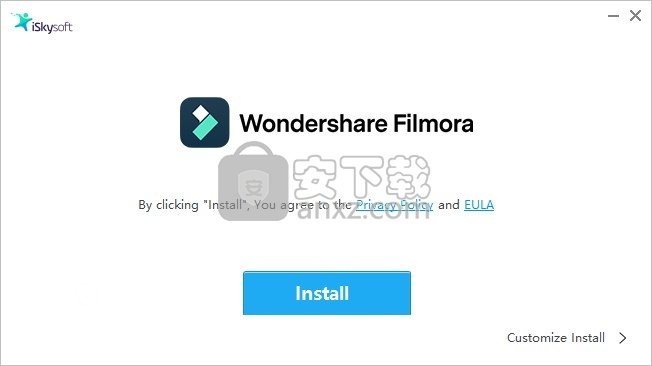
3、同意上述协议条款,然后继续安装应用程序,点击同意按钮即可
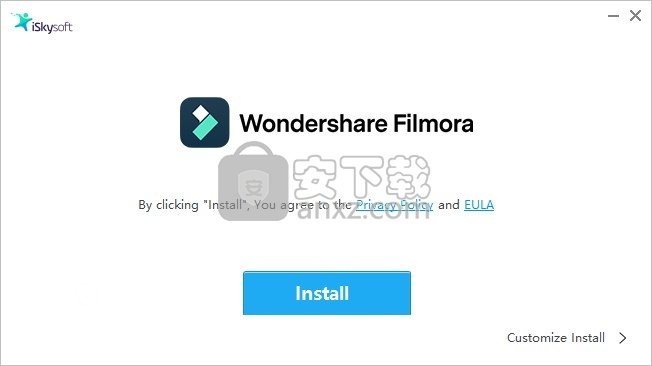
4、可以根据自己的需要点击浏览按钮将应用程序的安装路径进行更改
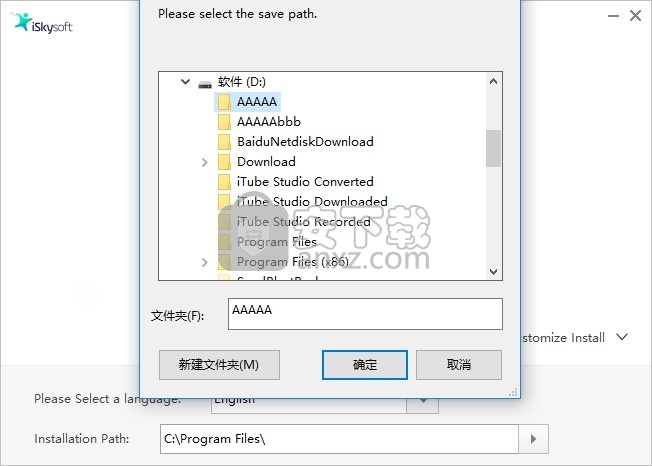
5、弹出应用程序安装进度条加载界面,只需要等待加载完成即可
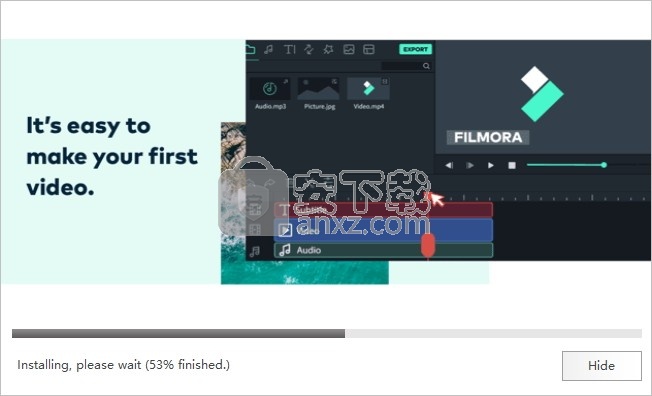
6、根据提示点击安装,弹出程序安装完成界面,点击完成按钮即可
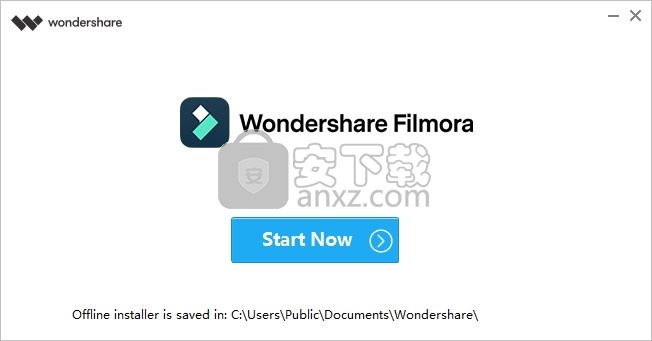
YouTube绝对是当今视频共享类别中最受欢迎的网站,因为它为用户提供了数千甚至数千个视频。
现在,如果您是YouTube的粉丝,那么您可能已经从这个令人惊叹的网站下载了许多教学或有趣的视频。
但是,如果您打算将YouTube视频合并在一起以创建新的单个文件进行连续播放或轻松管理该怎么办
实际上,只要您寻求专业的YouTube入门者的帮助,就可以轻松完成此任务。
在市场上的所有参与者中,Filmora Video Editor无疑是可以完全满足您要求的最理想的程序。
借助它的帮助,您可以将许多YouTube视频合并到一个文件中,而不会降低图片质量。
您可以根据需要加载任意数量的剪辑,并且只需单击几下即可将其合并。
此外,该程序还为您提供了许多惊人的过渡效果,为您提供了增强视频的另一种选择。
借助视频编辑器的丰富功能,您可以轻松地将视频提升到新的水平。
该程序与多种媒体格式兼容。因此,您的文件将得到很好的支持。
同时,您还可以根据需要将视频转换为新格式。
现在,下载免费的足迹,并按照以下步骤将YouTube视频合并在一起。
如何将多个YouTube视频整合为一个
以下说明基于Windows版本。Mac用户可以使用相同的指令。
导入视频文件
成功安装该程序后,需要启动它才能开始加载要加入的视频剪辑。
您可以将所有视频直接从本地文件夹拖到程序中,也可以单击左上角的“导入”按钮添加视频。
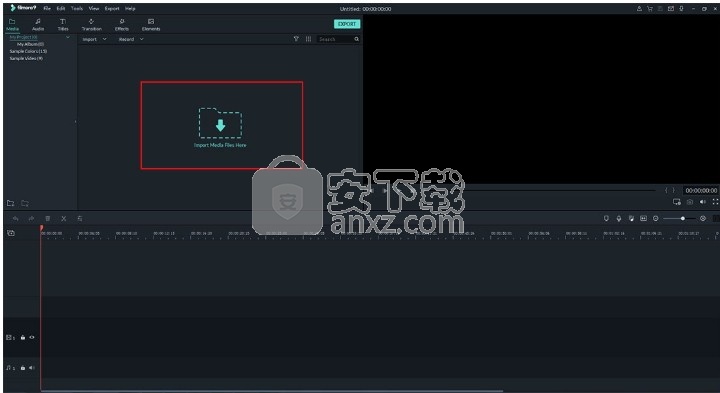
如果您希望一次添加整个文件夹,可以点击导入旁边的箭头按钮,然后选择添加文件夹。
将YouTube视频放在一起
导入视频后,您就可以将它们合并到一个文件中了。
以您喜欢的顺序将视频从“用户的相册”拖到下面的“时间轴”面板。
视频显示在“时间轴”面板上之后,您仍然可以重新安排其顺序。
只需单击视频轨道中的视频缩略图,然后您就可以将剪辑移动到您喜欢的任何位置。
然后,该程序将因此从左到右加入视频。
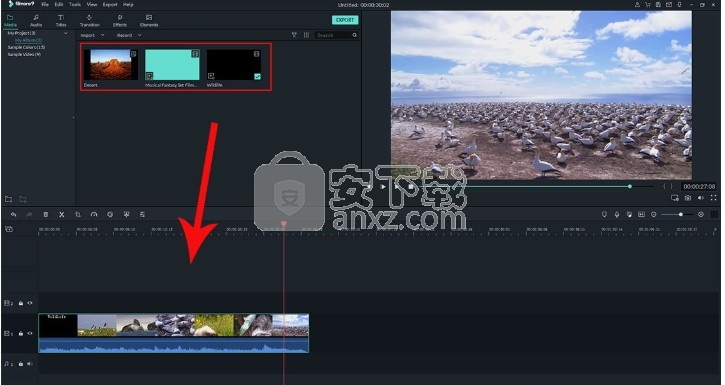
插入过渡效果(可选)
如果您想使片段之间的切换更具创造力,则可以将过渡效果应用于视频以实现目标。
点击“时间轴”面板上方的“过渡”选项卡以访问所提供的效果。
您可以将鼠标指针移到每个效果上以查看其动画效果。
要应用您喜欢的任何过渡,请将其拖动到两个剪辑之间的场景。
双击视频轨道中的过渡,您甚至可以缩短或延长其时长。
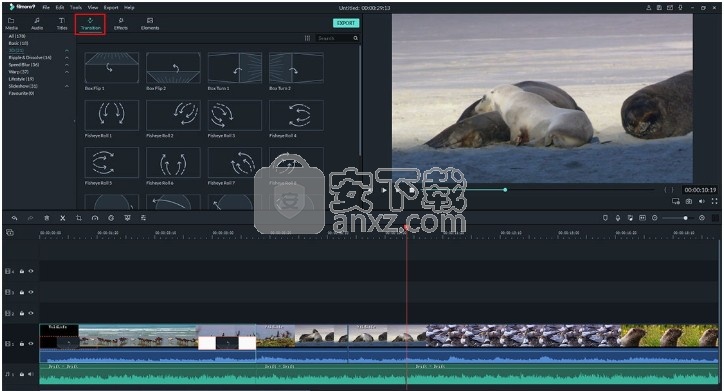
输出最终结果
现在是时候决定如何输出组合的视频了。您可以通过单击创建按钮访问提供的输出选项。
在这里您可以:
将视频导出到Apple产品,智能手机,游戏设备等;
以原始格式或您喜欢的任何格式将视频保存到本地计算机;
通过应用程序将视频发布到YouTube或Facebook上;
将视频刻录到DVD光盘上,以便使用DVD播放器在电视上观看。
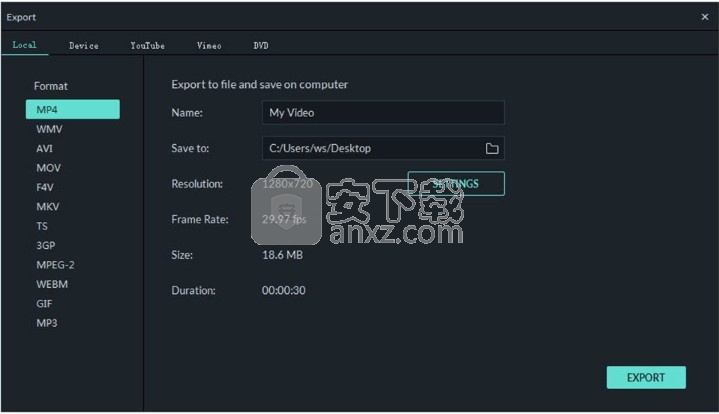
您可以选择五个渠道中的任何一个来重新发布视频。完成后,请再次单击创建按钮以生成最终结果。
使用视频编辑器加入YouTube视频时,您还可以探索其他出色功能,以制作具有引人注目的效果的电影。
步骤1.加载YOUTUBE视频
启动该程序,然后单击左上角的导入按钮以加载视频。
另一个选择是在本地驱动器中找到目标文件,然后将它们直接拖到程序中。
该程序还具有排序功能,可让您快速查找文件。
您可以单击用户相册右上角的“排序”按钮,以按类型,持续时间或名称对媒体文件进行排序。
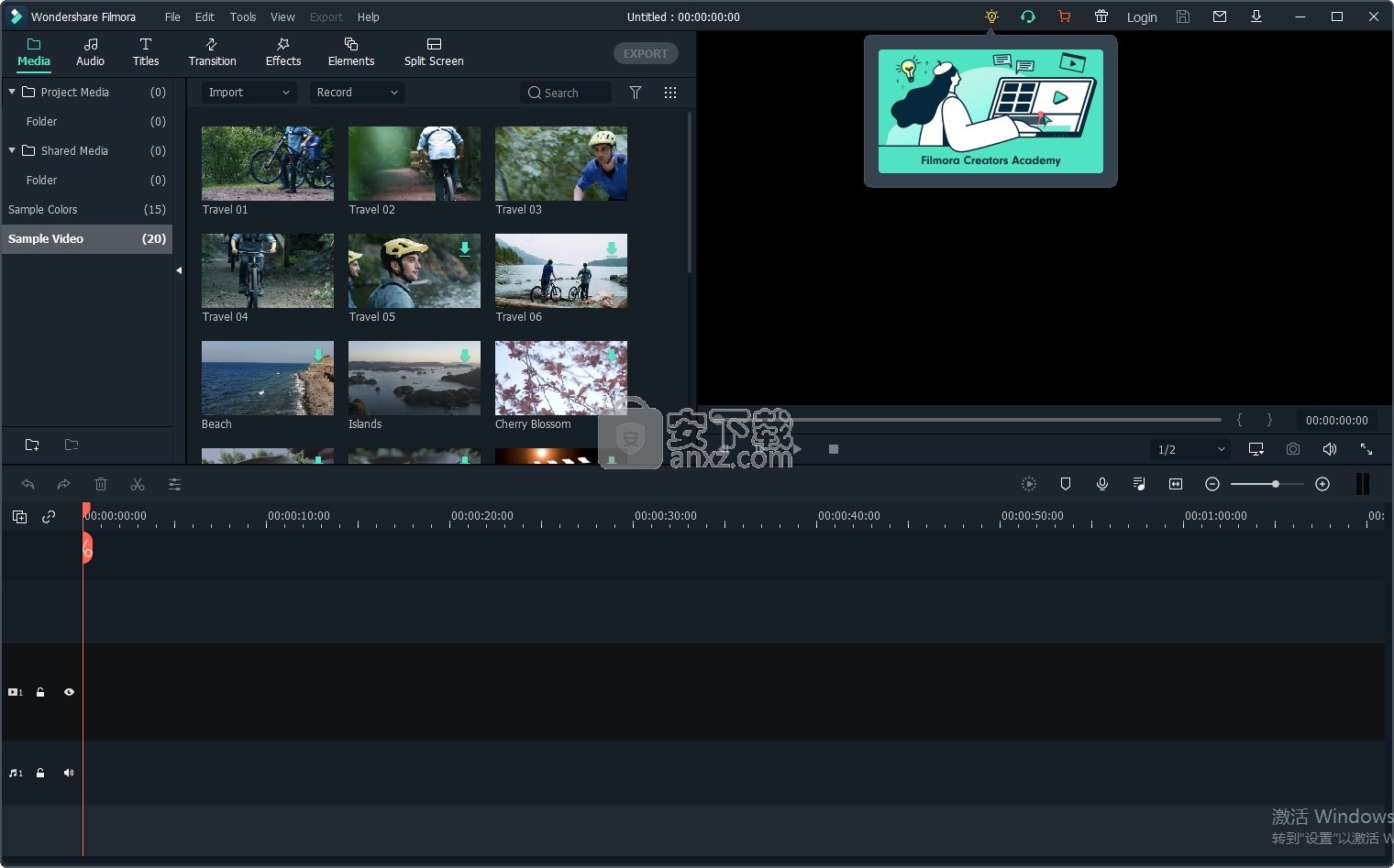
第2步:裁剪YOUTUBE视频
成功添加视频后,需要将其从“用户的相册”拖动到“时间轴”面板。
然后右键单击视频轨道中的剪辑,然后选择“裁剪”以打开“裁剪”界面。
或者,您也可以双击视频轨道中的剪辑,然后在“编辑”框中按“裁剪”按钮。
在“裁剪”界面中,您可以在左侧窗口中手动调整裁剪框(虚线区域),同时在右侧窗口中查看实时效果。
要自动裁剪视频,可以选择16:9或4:3的宽高比。一切完成后,单击“确定”进行确认。
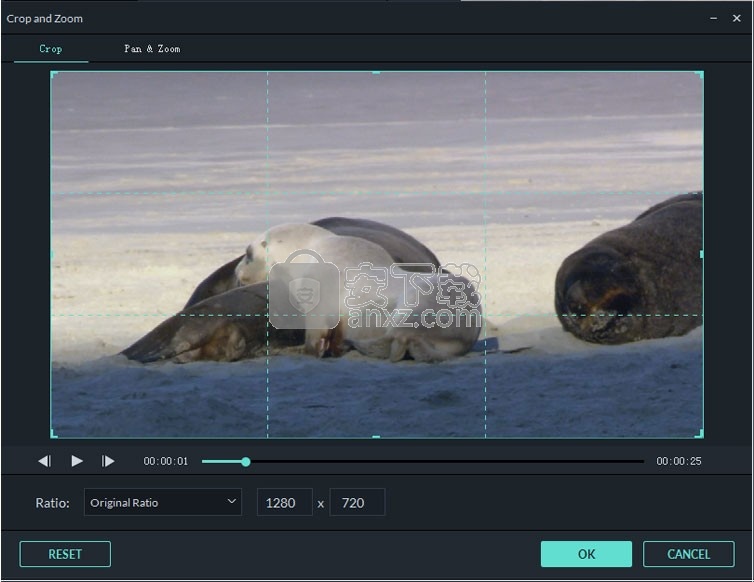
步骤3.导出裁剪的视频
最后,点击创建以选择一种输出视频的方式。
为了更好地观看,您可以将视频保存到本地文件夹,然后将其导出到移动设备。
要进行更多共享,最好将其重新发布到YouTube和Facebook上,或将其刻录到DVD光盘上。
选择一种合适的方式后,再次单击“创建”以生成视频。
无需烦人的黑条,您就可以自由欣赏视频并将焦点放在某些区域上,以使其适合便携式设备的屏幕。
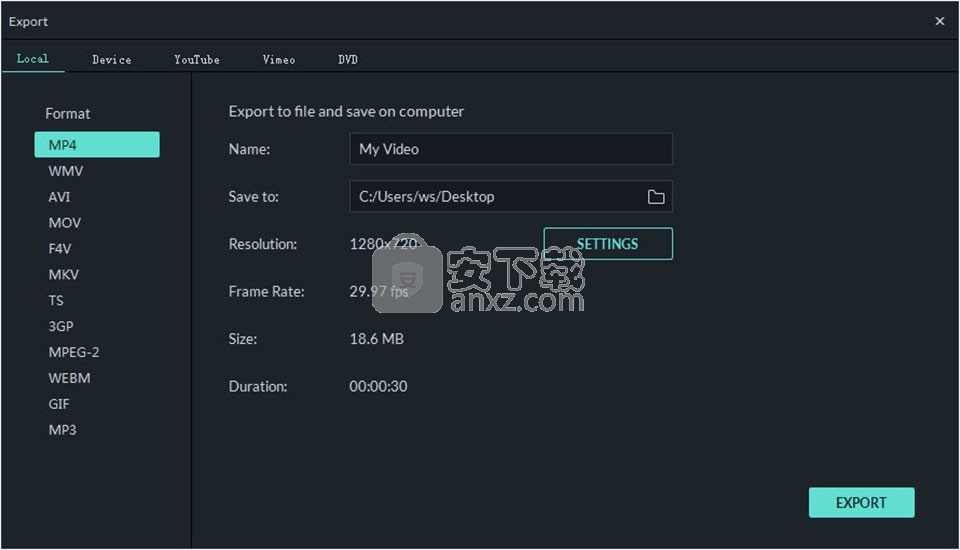
斗鱼直播伴侣 视频处理231.83 MB6.3.10.0.529
详情达芬奇调色(DaVinci Resolve Studio) 视频处理73.4 MBv2.29.15.43
详情剪映windows版本 视频处理2.79 MB5.9.0
详情WinkStudio 视频处理481.09 MB1.2.0.0
详情视频转文字助手 视频处理2.76 MB1.0.0.1
详情360快剪辑软件 视频处理88.6 MBv1.3.1.3033
详情嗨格式视频转换器 视频处理2.71 MBv3.6.16.246
详情妙吉录屏大师 视频处理37.43 MB9.1.0.1
详情必剪电脑版 视频处理214.13 MB3.3.10
详情EV投屏 视频处理45.55 MB2.1.1
详情CRTubeGet 视频处理44.66 MB1.8.6.5
详情EV剪辑 视频处理28.97 MB2.3.6
详情Camtasia Studio v23.1.0.46316 视频处理293.49 MB
详情WAV Combiner(WAV文件拼接) V1.0.058| 汉化绿色版 视频处理0.29 MB
详情Corel Pinnacle Studio Ultimate 21.0.1 视频处理664.00 MB
详情adobe premiere pro 2021中文 视频处理1618 MBv15.0 附安装教程
详情阿香婆电影工作室 v1.0.17.1 中文专业 视频处理162.00 MB
详情Adobe Premiere Elements 15中文 视频处理2130 MB附安装程序
详情ThunderSoft Video Editor(全能视频编辑器) 视频处理39.4 MBv12.2.0 (附破解教程)
详情Wise Video Converter Pro(明智视频转换器) 视频处理13.9 MBv2.22 中文注册版
详情音视频编辑剪切 Machete 4.2.22 汉化 视频处理3.00 MB
详情HD Video Repair Utility(mp4视频文件修复器) 视频处理36.7 MBv3.0 绿色
详情BeeCut(蜜蜂剪辑) 视频处理83.6 MBv1.6.6.24 中文
详情Adobe Premiere Pro CC 2018(PR CC 2018)中文 视频处理1485 MB附安装教程
详情Sayatoo卡拉字幕精灵 视频处理35.10 MBv2.3.8.5568
详情edius pro 8完美 视频处理667 MBv8.5.3 中文版
详情爱剪辑(视频剪辑软件) 视频处理263.00 MBv3.2 绿色中文
详情camtasia studio 2020中文 视频处理524 MBv2020.0.12
详情Corel Pinnacle Studio Ultimate 21.0.1 视频处理664.00 MB
详情Adobe Premiere Pro CS4 v4.21 汉化精简 视频处理95.00 MB
详情Vegas Pro 17(专业视频编辑软件) 视频处理699.0 MBv17.0.0.284 中文
详情vsdc video editor(视频编辑专家) 视频处理99.5 MBv6.5.1 中文版
详情会声会影2020旗舰版(Corel VideoStudio Ultimate 2020) 视频处理1935 MBv23.0.1.392 中文旗舰
详情ableton live10注册机 视频处理1.2 MB附安装教程
详情vmix pro 22中文(电脑视频混合软件) 视频处理270.0 MB附安装教程
详情Adobe Premiere Pro CC 2018 视频处理492 MBv12.11 绿色精简版
详情JavPlayerTrial(视频去马赛克软件) 视频处理41.1 MBv1.03 免费版
详情Movavi Video Editor Plus(视频编辑工具) 视频处理63.5 MBv20.3.0
详情会声会影x5 视频处理2458 MBv15.1.6.26 中文
详情newblue插件 视频处理1229 MB附安装教程
详情StaxRIP(多合一视频编码工具) 视频处理378.5 MBv2.8.0
详情MiniTool MovieMaker Free(多功能视频编辑与处理工具) 视频处理2.03 MBv2.8
详情HLAE Studio(CSGO集锦制作辅助工具) 视频处理14.49 MBv1.1.0
详情斗鱼直播伴侣 视频处理231.83 MB6.3.10.0.529
详情WinkStudio 视频处理481.09 MB1.2.0.0
详情必剪电脑版 视频处理214.13 MB3.3.10
详情嗨格式视频转换器 视频处理2.71 MBv3.6.16.246
详情BADAK 2006.07.29 官方简体中文版 视频处理4.25 MB
详情Super Video Joiner v4.9 汉化版 视频处理1.81 MB
详情蓝光视频抓取工具(VidCoder) 视频处理24.23 MBv6.43
详情





























